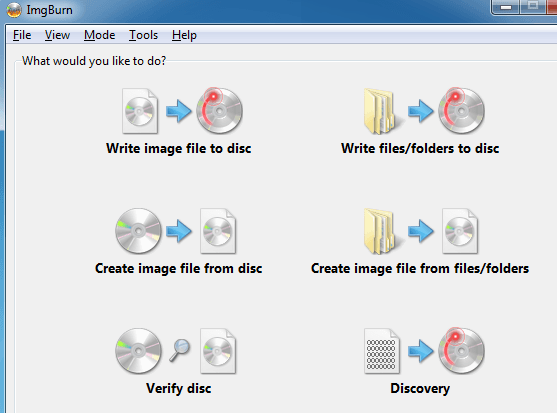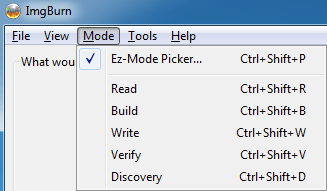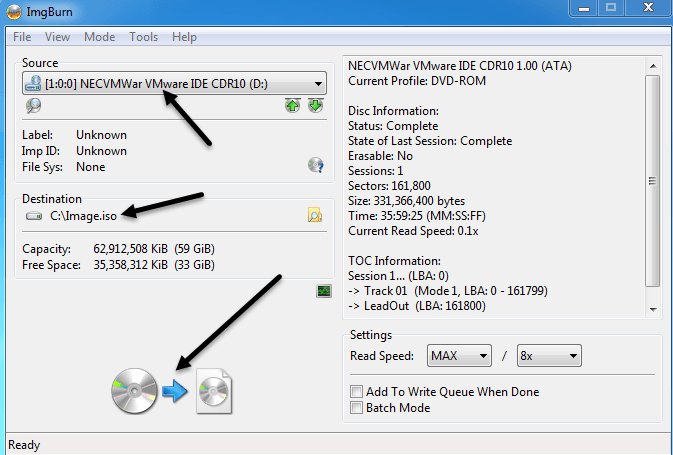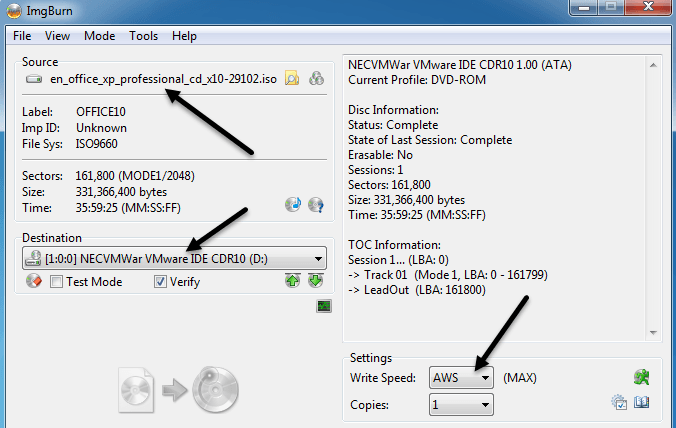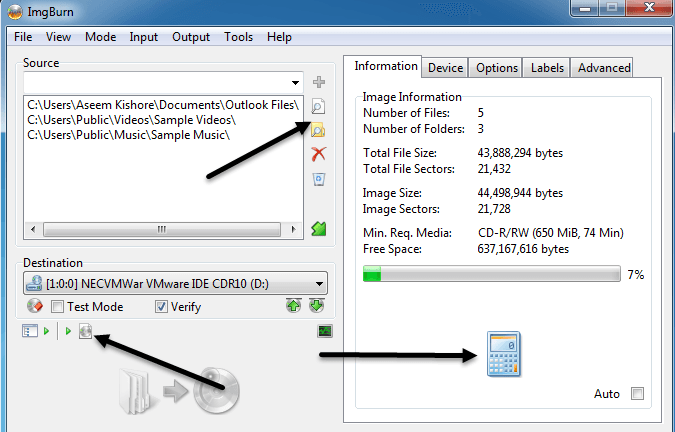একটি প্রযুক্তি উত্সাহী হিসাবে, আমি প্রায়ই জিজ্ঞাসা করা হয় কিভাবে দ্রুত বা সিডি, ডিভিডি, বা ব্লু-রে ডিস্কগুলি বিনামূল্যে অনুলিপি করতে হয়। বেশিরভাগ লোকই রক্সিও, সোনি বা নিরোর মতো সফ্টওয়্যার সম্পর্কে শুনেছেন, কিন্তু তাদের কেউ বিনামূল্যে নয় এবং তারা সাধারণত আপনার কম্পিউটারে ইনস্টল করার পরে আপনার কম্পিউটারটি খুব ধীর গতিতে চালাতে শুরু করে। সৌভাগ্যক্রমে, আমি খুব সহজেই মুক্ত সরঞ্জাম ও ইউটিলিটিগুলি খুঁজে বের করতে চেষ্টা করি, কিন্তু একই জিনিসটি করি না।
এক সত্যিই ব্যবহার করা সহজ, পূর্ণ-বৈশিষ্ট্যযুক্ত, এবং অ-সংস্থান নিবিড় প্রোগ্রাম যা আমি সিডি এবং ডিভিডি বার্ণ করতে ব্যবহার করি ImgBurn । ImgBurn এর বেশ কিছু "মোড" রয়েছে যা এটি খুব ব্যবহারকারী বান্ধব করে: পড়ুন, তৈরি করুন, লিখুন, যাচাই করুন, এবং আবিষ্কার করুন। IMGBurn এটি ইনস্টল করার সময় আপনি দেখতে হবে শুধুমাত্র জিনিস, আপনি bundled সফ্টওয়্যার ইনস্টল করতে আপনাকে জিজ্ঞাসা করবে যেখানে দুটি জায়গা দেখতে পাবেন। কাস্টম ইনস্টলেশনএ ক্লিক করতে হবে এবং সফ্টওয়্যার ইনস্টল করার জন্য বক্সটি আনচেক করতে ভুলবেন না।
পড়ুনমোডে, আপনি একটি ডিস্ক তৈরি করতে পারেন আপনার সিডি / ডিভিডি ড্রাইভ এবং আপনার কম্পিউটারে একটি ইমেজ ফাইলের ডিস্ক কপি। আপনার উইন্ডোজ অপারেটিং সিস্টেম সিডি, মাইক্রোসফ্ট অফিস সিডি, বা অন্যান্য গুরুত্বপূর্ণ সফটওয়্যারের মতই আপনি যে কোনও সফ্টওয়্যার সিডি ব্যাকআপ করতে পারেন। আপনি যদি কখনও সেই ডিস্কগুলি হারান, এটি একটি বড় চুক্তি না কারণ আপনি ইমেজটি একটি নতুন সিডি / ডিভিডিতে বার্ন করার জন্য লিখুনমোডে ImgBurn ব্যবহার করতে পারেন। ImgBurn সম্পর্কে মহান জিনিস যে এটি এমনকি ব্লু রে সমর্থন করে!
ImgBurn এর নতুন সংস্করণটি সর্বদা তালিকাভুক্ত একটি সহজ স্ক্রিন আছে একটি বোতাম দুটি সঙ্গে প্রধান ফাংশন যদি আপনি সফ্টওয়্যারের সাথে পরিচিত হন এবং শুধুমাত্র একটি নির্দিষ্ট মোডে প্রবেশ করতে চান, তাহলে উপরের মোডএ ক্লিক করুন এবং তারপর পছন্দসই মোড নির্বাচন করুন।
আপনি নীচের গ্রাফিক থেকে দেখতে পারেন, আমি বর্তমানে পড়ুনমোডের মধ্যে রয়েছি। আমি আমার ড্রাইভের মধ্যে একটি ডিভিডি মুভি স্থাপন করি এবং ইমগবর্ন স্বয়ংক্রিয়ভাবে যে ড্রাইভটিতে সবচেয়ে বেশি হার্ড ড্রাইভ স্পেস এবং ফাইল টাইপ আছে তার উপর ভিত্তি করে গন্তব্যটি বেছে নেয়, এই ক্ষেত্রে ISO। কপি করার জন্য সিডির ছবিতে নীচের সবুজ / নীল তীরের উপর ক্লিক করুন।
একবার আপনার ছবিটি সংরক্ষিত হলে আপনার কম্পিউটারে, আপনি লিখুনমোডে গিয়ে আপনার পছন্দ মতো অনুলিপি হিসাবে অনেকগুলি বার্ন করতে পারেন। এখানে আপনি ইমেজ ফাইল চয়ন করুন, আপনি বার্ন পরে যাচাই করতে চান কিনা, এবং কপি সংখ্যা। কিছু উন্নত বৈশিষ্ট্য হল যে ইমগবর্ন ইউনিকোড ফাইল এবং ফোল্ডারের নামগুলিকে সমর্থন করে, তাই আপনাকে আন্তর্জাতিক অক্ষর সেট বা দীর্ঘ ফাইলের নামের সাথে কোন সমস্যা হবে না। আপনি নীচে দেখতে পারেন, উৎসটি এখন ISO ইমেজ এবং গন্তব্য সিডি / ডিভিডি ড্রাইভ।
ImgBurn এছাড়াও একটি সংখ্যা সমর্থন করে আইএসও ব্যতীত ইমেজ ফরম্যাটের যেটি এটি বিন, ডিআই, ডিভিডি, জিআই, আইএমজি, এমডিএস, এনআরজি, এবং পিডিআই সহ বার্ন করতে পারে। IMGBurn এছাড়াও ডুয়াল লেয়ার ডিভিডি কাজ সমর্থন করে।
তাই আপনি এখন ভাবছি হতে পারে "ভাল আমি ব্যাকআপ জন্য ইমেজ আমার সিডি এবং ডিভিডি রূপান্তর করতে পারেন এবং আমি সিডি / ডিভিডি ইমেজ বার্ন করতে পারেন, কিন্তু যদি আমি কেবল চাই আমার কম্পিউটার বন্ধ কিছু ফাইল বার্ন? "যে যখন আপনি বিল্ডমোড যেতে হবে বিল্ড মোডটি আপনাকে ডিস্কে লিপিবদ্ধ করার জন্য কেবল আপনার কম্পিউটারের ফাইল এবং ফোল্ডারগুলিকে নির্বাচন করতে দেয়। ফাইল বা ফোল্ডারগুলি যোগ করার জন্য, সবুজ + সাইনের নীচে সামান্য বোতামগুলি ব্যবহার করুন। ডিফল্টরূপে, এটি একটি ISO ইমেজে ফাইলগুলি বার্ন করবে, তবে আপনি বামদিকের সামান্য সুইচ আউটপুট বোতামে ক্লিক করে আউটপুটটিকে DVD ড্রাইভে বদলাতে পারেন।
একবার আপনি কিছু ফাইল এবং ফোল্ডার যোগ করার পরে, আপনি ব্যবহার করা হবে যে পরিমাণ পরিমাণ হিসাব করার জন্য নীচে ডানদিকে ছোট ক্যালকুলেটর বোতাম ক্লিক করতে হবে সিডি / ডিভিডি। ImgBurn আরো মূলসূত্র তুলনায় আরো ইচ্ছুক যারা জন্য উন্নত বিকল্প আছে, কিন্তু অন্যথায় এটি বাক্স থেকে ডান ব্যবহার করার জন্য প্রস্তুত। এটি Windows 95 থেকে উইন্ডোজ 8 এর সব সংস্করণের (64-বিট সংস্করণ সহ) সংস্করণে বেশিরভাগ সংস্করণে চালায়।
ইমগবর্ন সুবিধাজনক, হালকা ওজন এবং ব্যবহার করা সহজ, তাই এটি পরীক্ষা করে দেখুন যদি আপনি 'রক্সিও অসুস্থ, ধ্বনি ও নিরো সবসময় ক্র্যাশ বা খাওয়ান সম্পদ। উপরে উল্লিখিত বিরক্তিকর বান্ডল সফ্টওয়্যার ছাড়া, প্রোগ্রামটি মহান কাজ করে। উপভোগ করুন!?